Internet bei iPhone und iPad – Mobile Datenverbindung deaktivieren und aktivieren – Nicht jeder Smartphone-Nutzer hat eine mobile Internetflatrate. Das gilt auch für viele iPhone-Nutzer. Schließlich kann man vielerorts auch kostenloses W-Lan nutzen, um so bspw. E-Mails abrufen zu können. SMS und Telefonie sind auf mobiles Internet nicht angewiesen, funktionieren also auch ohne. Von daher ist es nur vernünftig, wenn man die mobile Datenverbindung nicht braucht, einfach einen Tarif ohne entsprechende zu holen. Zumal, dass durchaus kostengünstiger ist. Das kann aber auch zu Probleme führen, wenn man vergisst, dass man die Datenverbindungen abgeschaltet hat und dann auf Fehlersuche geht.
HINWEIS Für die nachfolgenden Tipps macht es keine Unterschied, welche Form der mobilen Datenverbindung man nutzt. Sie treffen also sowohl auf Prepaid Flat zu als auch auf kostenlose Sim und unbegrenzte Flat.
Inhaltsverzeichnis
Mobile Daten auf dem iPhone deaktivieren
Um die mobile Datenübertragung auf dem iPhone zu deaktivieren, gehen Sie folgendermaßen vor:
1. Einstellungen öffnen: Tippen Sie auf die Einstellungen-App auf dem Startbildschirm Ihres iPhones.
2. Mobilfunkbereich aufrufen: Innerhalb der Einstellungen-App scrollen Sie nach unten und tippen Sie auf den Punkt Mobilfunk (oder Mobile Daten, je nach iOS-Version).
3. Mobile Daten deaktivieren: Deaktivieren Sie den Schalter Mobile Daten, der sich oben im Mobilfunkbereich befindet.
Zusätzliche Hinweise:
- Durch das Deaktivieren der mobilen Daten wird die Internetverbindung Ihres iPhones über das Mobilfunknetz unterbrochen. Apps und Dienste können dann nur noch Daten über WLAN übertragen.
- Sie können die mobile Datenübertragung auch für einzelne Apps aktivieren oder deaktivieren. Tippen Sie dazu im Mobilfunkbereich auf Mobile Daten und scrollen Sie dann zur Liste der Apps und Dienste. Deaktivieren Sie den Schalter neben der App, für die Sie die mobile Datenübertragung deaktivieren möchten.
- Wenn Sie sich im Ausland befinden, können Sie durch Deaktivieren der mobilen Daten Roaming-Gebühren vermeiden.
- WLAN-Unterstützung: Diese Funktion ermöglicht es Ihrem iPhone, automatisch zur mobilen Datenverbindung zu wechseln, wenn das WLAN-Signal schwach oder nicht verfügbar ist. Um die WLAN-Unterstützung zu deaktivieren, scrollen Sie im Mobilfunkbereich nach unten und tippen Sie auf WLAN-Unterstützung. Deaktivieren Sie den Schalter.
Im Menüpunkt „Mobiles Netz“ lassen sich 2G oder LTE und 5G auch manuell abschalten, als Nutzer kann man also festlegen, was verwendet werden soll oder nicht. Auch kann im gleichen Menü auf dem iPhone bzw. iPad, bei allen installierten Anwendungen, der mobile Internet-Zugang einzeln ein- und ausgeschaltet werden. Durchaus sinnvoll, wenn man beispielsweise unterwegs nur per WhatsApp oder iMessage chatten möchte und dabei verhindern möchte, dass eine Podcast-App im Hintergrund neue Episoden herunterlädt. In Sachen 5G gibt es bei den iPhone noch einige Einschränkungen, die man beachten sollte: 5G beim iPhone 12
HINWEIS: Diese Tipps gelten sowohl für die normale Simkarte als auch für iPhone Modelle, die man per eSIM betreibt. Die Art der genutzten Sim hat daher keinen Einfluss auf die Abschaltung des Internet. WLAN Verbindungen sind aber weiter möglich – man kann also damit nur das Internet per Mobilfunk-Netz deaktivieren.
Daten-Roaming auf dem iPhone deaktivieren
Um hohe Kosten im Ausland zu vermeiden, ist es ratsam, das Datenroaming auf dem iPhone zu deaktivieren. So geht’s:
Schritt-für-Schritt-Anleitung:
- Öffnen Sie die Einstellungen-App auf Ihrem iPhone.
- Tippen Sie auf Mobilfunk oder Mobile Daten.
- Tippen Sie auf Datenoptionen.
- Schalten Sie den Schalter Datenroaming aus.
Alternative Methode:
- Öffnen Sie die Einstellungen-App auf Ihrem iPhone.
- Tippen Sie auf Allgemein.
- Tippen Sie auf Mobilfunk.
- Tippen Sie auf Datenoptionen.
- Schalten Sie den Schalter Datenroaming aus.
Wichtige Hinweise:
- Wenn Sie zwei SIM-Karten verwenden, müssen Sie für jede SIM-Karte einzeln das Datenroaming deaktivieren.
- Wenn Sie das Datenroaming deaktivieren, können Sie keine mobilen Daten im Ausland verwenden. Sie können jedoch weiterhin über WLAN auf das Internet zugreifen.
- Vor Ihrer Reise sollten Sie sich bei Ihrem Mobilfunkanbieter über die Roaming-Gebühren informieren.
Sie können auch eine ausländische SIM-Karte kaufen, wenn Sie sich länger im Ausland aufhalten. Dies kann eine günstigere Option sein als die Nutzung Ihres Mobilfunkanbieters im Ausland. Sie können auch Wi-Fi-Calling aktivieren, um Anrufe über WLAN zu tätigen und zu empfangen. Dies kann Ihnen helfen, Roaming-Gebühren für Anrufe zu sparen.
Video: mobile Daten auf dem iPhone deaktivieren
Mobile Datenübertragung per WLAN abschalten
Es gibt zwei einfache Möglichkeiten, das WLAN auf einem iPhone einzuschalten:
1. Über das Kontrollzentrum:
- Öffnen Sie das Kontrollzentrum, indem Sie vom oberen Rand des Bildschirms nach unten wischen (bei iPhone X oder neuer) oder vom unteren Rand des Bildschirms nach oben wischen (bei iPhone 8 oder älter).
- Tippen Sie auf das WLAN-Symbol (ein weißes Symbol mit einem Wi-Fi-Symbol in der Mitte).
- Wenn WLAN deaktiviert ist, wird das Symbol blau und WLAN wird aktiviert.
2. Über die Einstellungen:
- Öffnen Sie die Einstellungen-App auf Ihrem iPhone.
- Tippen Sie auf WLAN.
- Schalten Sie den Schalter WLAN ein.
- Das iPhone sucht nun automatisch nach verfügbaren WLAN-Netzwerken in Ihrer Nähe.
- Tippen Sie auf den Namen des WLAN-Netzwerks, mit dem Sie sich verbinden möchten.
- Geben Sie ggf. das Passwort für das WLAN-Netzwerk ein.
- Ihr iPhone ist jetzt mit dem WLAN-Netzwerk verbunden.
Wenn Sie sich mit einem öffentlichen WLAN-Netzwerk verbinden, sollten Sie vorsichtig sein, da diese Netzwerke nicht immer sicher sind. Vermeiden Sie es, sensible Daten wie Bankkontoinformationen oder Passwörter über öffentliche WLAN-Netzwerke einzugeben.
Wenn Sie sich nicht sicher sind, welches WLAN-Netzwerk Sie verwenden sollen, können Sie die Liste der verfügbaren Netzwerke in den Einstellungen anzeigen.
Wenn Sie ein WLAN-Netzwerk mit einem Schlosssymbol sehen, ist es passwortgeschützt. Sie müssen das Passwort kennen, um sich mit diesem Netzwerk verbinden zu können.
Weitere Artikel rund um iPhone und Apple
- iPhone Handbuch und Anleitung
- iPhone mit Vertrag | iPhone ohne Vertrag
- Sicherheitstipps für das iPhone
- iPhone Nachrichten auf dem Sperrbildschirm ausschalten
- iPhone- Trade-In Programm
- Apple iPhone Screenshot machen und speichern
- iPhone Fehler
Die neusten Artikel rund um Apple
- Apple will weitere 100 Milliarden Dollar in den USA investieren

- iOS 26: Beta5 kann getestet werden

- Apple bestätigt: Smartere Siri kommt erst 2026 [UPDATE Update umfangreicher als geplant]

- iPhone 17 Air: Akku klein, aber mit neuer Technik [UPDATE Vergleich]

- Apple knackt die Marke von 3 Milliarden verkaufen iPhone

- Apple meldet Rekordumsätze im dritten Quartal 2025

Mobilfunk-Newsletter: Einmal pro Woche die neusten Informationen rund um Handy, Smartphones und Deals!
Unser kostenloser Newsletter informiert Sie regelmäßig per E-Mail über Produktneuheiten und Sonderaktionen. Ihre hier eingegebenen Daten werden lediglich zur Personalisierung des Newsletters verwendet und nicht an Dritte weitergegeben. Sie können sich jederzeit aus dem Newsletter heraus abmelden. Durch Absenden der von Ihnen eingegebenen Daten willigen Sie in die Datenverarbeitung ein und bestätigen unsere Datenschutzerklärung.
Immer die aktuellsten Nachrichten direkt im Smartphone.
Unsere Kanäle gibt es kostenlos hier:
Telegram: Appdated Telegram Channel
Facebook: Appdated Facebook Seite
Twitter: Appdated Twitter Channel
Ich bin in erster Linie für Nachrichten aus dem Bereich der Tarife zuständig und meistens damit beschäftigt das Marketing aus den Pressemitteilungen heraus zu filtern. Ansonsten alle Anmerkungen zu Prepaid, Simkarte, Flatrates und was dazu gehört gerne an mich. Technik Fragen dagegen bitte an die Kollegen.



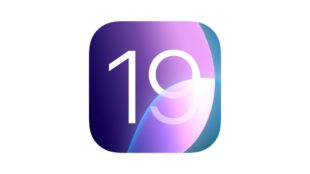



Hallo
Wie kann ich beim Elephone 8 die SMS deaktivieren, weil sie in meinem Vertrag Extra-Kosten verursachen?
Direkt deaktivieren kann man SMS nicht, aber man kann die App beispielsweise aus der Taskleiste oder der Startseite löschen.
Ein Vertrag wählen wo sms gratis drin ist, oder gleich whatsapp, also ich sende pro Jahr noch 3 SMS der Rest whatsapp.
Bei mir sind alle Dienste gratis kostet aber auch 79 Euro pro Monat, plus 47 GB mobiel Speicher. 😉.